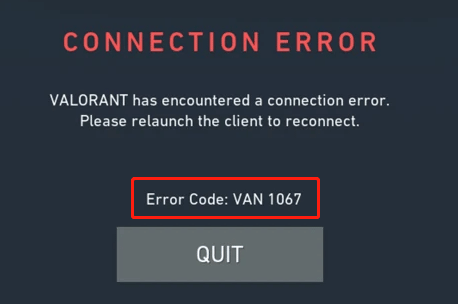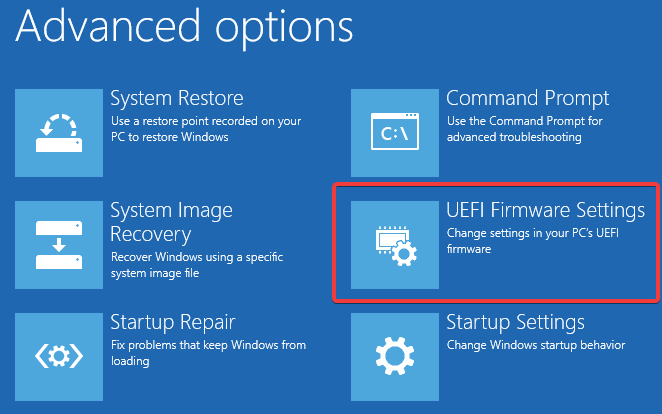Valorant kullanıcıları için sıkıntılı. Bu oyunu da yüklerseniz ve bu oyunu oynadığınızda VAN 1067 hata kodu bir bağlantı hatası diyen bir diyalogla görünür. Yeniden bağlanmak için istemciyi yeniden başlatmanız gerekir.
Aslında basit bir yeniden başlatma, Windows 11 Valorant 1067 hatasını düzeltemez. Bunun ana nedenleri TPM 2.0 ve Güvenli Önyükleme'dir. Bildiğiniz gibi bu iki gereksinim Windows 11 tarafından isteniyor ve aynısı Valorant için de bu oyun çıkarken geçerli.
Ayrıca, Durdurulmuş VGC hizmeti, üçüncü taraf yazılımı, eski Windows ve daha fazlası, bir mesajla birlikte VAN 1067'ye de yol açabilir (farklı durumlara bağlı olarak, hata mesajı değişir).
Neyse ki, VAN 1067 hatasını düzeltebilirsiniz. Çözümleri almak için sonraki bölüme geçin.
VAN 1067 Hata Düzeltmeleri
TPM 2.0 ve Güvenli Önyüklemeyi Etkinleştir
Deneyebileceğiniz ilk düzeltme, TPM 2.0 ve Güvenli Önyüklemenin etkinleştirildiğinden emin olmaktır.
Adım 1:
Shift + Yeniden Bilgisayarınızı Windows Kurtarma Ortamı'na (WinRE) yeniden başlatmak için
Adım 2:
Sorun Giderme > Gelişmiş seçenekler > UEFI Ürün Yazılımı Ayarları'na .
Adım 3:
Güvenlik sekmesi
Güvenilir Platform Modülü'nü (TPM) ve etkinleştirin. Ayrıca, Güvenli Önyükleme'yi bulun ve etkinleştirin. Farklı bilgisayarlara bağlı olarak, UEFI ayarları genellikle farklıdır.
İlgili makale:
VGC Hizmetini Yeniden Başlatın
VGC hizmeti herhangi bir nedenle durdurulursa, Valorant açılırken bağlı bir VAN 1067 hatası görünecektir. Bu nedenle, bir kontrol edin ve çalıştığından emin olun.
Adım 1:
Win + R açmak için
Çalıştır iletişim kutusunu
services.msc tıklayın
Tamam'a ve Hizmetler penceresini açmak için
Adım 2:
vgc hizmetini , üzerine çift tıklayın ve
Başlat'ı .
tıklayarak değişikliği kaydedin
Uygula ve
Tamam'ı .
Şimdi Valorant, Windows 11'de VAN 1067 olmadan çalışmalıdır.
Discord'u Kapat
Discord, oyun oynarken iletişim için kullanılabilse de bazı durumlarda oyunla ilgili problemlere yol açabiliyor. VAN 1067 hata koduyla karşılaşırsanız Discord'u kapatmanız gerekir. Discord'u tamamen devre dışı bırakmak için, Discord'un simgesine sağ tıklayın ve Discord'dan
Çık'ı .
Windows 11'i güncelleyin
Kullanıcılara göre, Windows 11'in en son sürümünü yüklemek, VAN 1067'yi düzeltmeye yardımcı olur. Siz de bu sorunu yaşıyorsanız, Valorant 1067 Windows 11 hatasını çözmek için Windows 11'i güncelleyin.
Adım 1:
Win + I Ayarları açmak için
Adım 2:
Windows Update sekmesi altında güncellemeleri kontrol edin. Bazı güncellemeler mevcutsa, bunları Windows 11 PC'nize indirip yükleyin.
VAN 1067 Windows 11 Hata Kodunu Düzeltmek için Diğer Sorun Giderme İpuçları
Ayrıca deneyebileceğiniz bazı VAN 1067 hata düzeltmeleri de var.
- Diliniz İngilizce ise, Unicode olmayan programlar için bir dil seçin. gidin Ayarlar > Saat ve dil > Dil ve bölge > Yönetim dili ayarları > Sistem yerel ayarını değiştir'e seçin İngilizce'yi , Beta onay kutusunu işaretleyin : Dünya çapında dil desteği için Unicode UTF-8 kullanın ve bilgisayarı yeniden başlatın.
- Temiz bir önyükleme gerçekleştirin. (İlgili makale: Windows 10/11 Önyükleme Nasıl Temizlenir ve Neden Yapmanız Gerekir )
- Windows 11'den Windows 10'a geri dönün (İlgili makale: [3 Yol] Windows 11'i Kaldırma ve Windows 10'a Geri Dönme? )
Alıntıdır.